|
NOTHING IS MORE BEAUTIFUL THAN THE LOVE
NIENTE È PIÙ BELLO DELL'AMORE

Ringrazio Christa per avermi permesso di tradurre i suoi tutorial.

qui puoi trovare qualche risposta ai tuoi dubbi.
Se l'argomento che ti interessa non è presente, ti prego di segnalarmelo.
Questo tutorial è stato creato con PSP 9, ma può essere eseguito anche con le altre versioni di PSP.
Per tradurlo, ho usato PSP X.
Questo tutorial è una creazione di ©Christa e non può essere copiato su altri siti nè essere offerto per il download.
Lo stesso vale per la mia traduzione.
Il materiale viene da vari gruppi di condivisione. Il copyright appartiene ai rispettivi autori.
Grazie ai creatori dei tubes che mettono a disposizione il loro lavoro in vari gruppi di condivisione.
Occorrente:
Materiale qui
Per il tube grazie Chaosgaby.
Per la maschera Sharlimar.
Rispetta il lavoro degli autori, non cambiare il nome del file e non cancellare il watermark.
Filtri:
in caso di dubbi, ricorda di consultare la mia sezione filtri qui
Photo Effex - Scanlines qui
AAA Frames - Foto Frame qui
Xero - Improver qui
Nik Software Color Efex Pro qui
Alien Skin Xenofex 2.0 - Constellation qui
Ti servirà anche Animation Shop qui

Metti la maschera nella cartella Maschere.
Apri il resto del materiale in PSP.
1. Imposta il colore di primo piano con il colore chiaro #a6b0ab,
e il colore di sfondo con il bianco.
Apri tut_1085_CG.psd.
Questa immagine - che non è vuota, ma contiene una selezione salvata sul canale alfa - sarà la base del tuo lavoro.
Riempi  l'immagine trasparente con il colore di sfondo. l'immagine trasparente con il colore di sfondo.
Effetti>Plugins>Photo Effex - Scanlines.
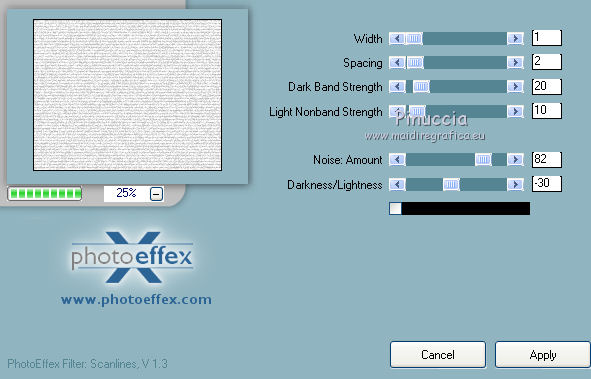
Livelli>Nuovo livello raster.
Selezione>Carica/Salva selezione>Carica selezione da canale alfa.
E' presente la selezione Auswahl#1. Devi soltanto cliccare Carica.
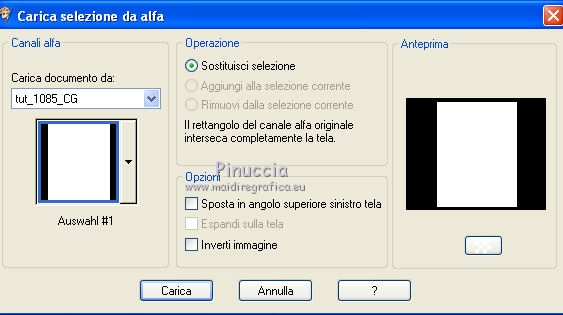
Riempi  la selezione con il colore bianco. la selezione con il colore bianco.
Mantieni selezionato.
2. Apri il tube del viso - il mio chg.31.15022011.psd - e vai a Modifica>Copia.
Torna al tuo lavoro e vai a Modifica>Incolla come nuovo livello.
Posiziona  il tube nell'area selezionata. il tube nell'area selezionata.

Selezione>Inverti.
Premi sulla tastiera il tasto CANC.
Selezione>Deseleziona.
Attiva nuovamente il livello sottostante della selezione.
Effetti>Effetti 3D>Sfalsa ombra, ombra su nuovo livello selezionato.

Rimani posizionato sul livello dell'ombra.
Effetti>Effetti di trama>Mosaico antico.

3. Apri "streifen_cg.psd" e vai a Modifica>Copia.
Torna al tuo lavoro e vai a Modifica>Incolla come nuovo livello.
Livelli>Disponi>Porta in alto.
Se stai usando altri colori colorizza con i valori corrispondenti al tuo colore di primo piano.
(Sul Viraggio vedi qui).
Rinomina questo livello "Strisce".
Ripeti l'Effetto Sfalsa ombra, con gli stessi settaggi, ma ombra su nuovo livello non selezionato.
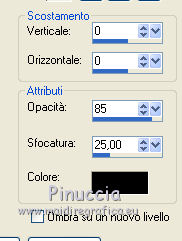
Attiva il livello del tube della donna.
Effetti>Plugins>Xero - Improver:

4. Apri "deco_frame.psd" e vai a Modifica>Copia.
Torna al tuo lavoro e vai a Modifica>Incolla come nuovo livello.
(Se preferisci puoi usare un tuo angolo per tutti i quattro angoli della cornice).

Se stai usando altri colori, colorizza.
Effetti>Effetti 3D>Sfalsa ombra, con i settaggi precedenti.
Attiva il livello Raster 1.
Immagine>Dimensione tela.
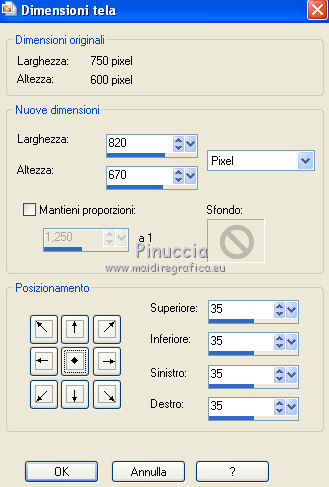
Livelli>Nuovo livello raster.
Livelli>Disponi>Porta sotto.
Riempi  con il colore di sfondo (bianco, per il mio esempio). con il colore di sfondo (bianco, per il mio esempio).
Effetti>Plugins>AAA Frames - Foto Frame.
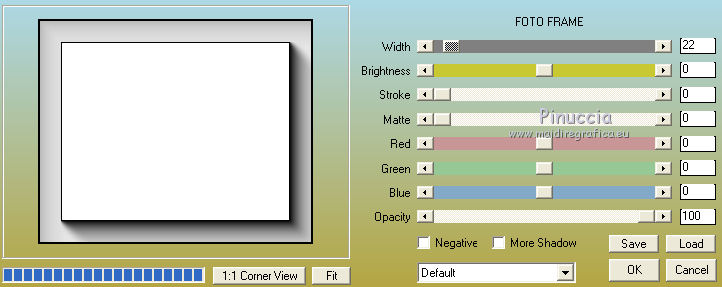
Attiva nuovamente il livello Raster.
Effetti>Effetti 3D>Sfalsa ombra, con i settaggi precedenti.
5. Livelli>Nuovo livello raster.
Livelli>Disponi>Porta in alto.
Riempi  con il colore di primo piano. con il colore di primo piano.
Livelli>Carica/Salva maschera>Carica maschera da disco.
Cerca e carica la maschera sharlimarMask106.

Livelli>Unisci>Unisci gruppo.
Attiva lo strumento Selezione  , rettangolo, , rettangolo,
e seleziona la cornice interna della maschera.

Premi sulla tastiera il tasto CANC.
Selezione>Deseleziona.
Effetti>Plugins>Xero - Improver, con i settaggi precedenti.
Apri il file con il testo e vai a Modifica>Copia.
Torna al tuo lavoro e vai a Modifica>Incolla come nuovo livello.
Regola>Tonalità e saturazione>Viraggio, con i valori corrispondenti al tuo colore di primo piano.
Effetti>Effetti 3D>Sfalsa ombra, con il colore nero.
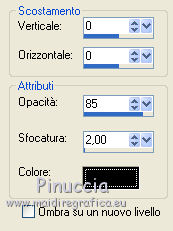
Aggiungi il tuo nome e/o il tuo watermark su un nuovo livello.
6. Animazione.
Attiva il livello "strisce".
Livelli>Duplica - 2 volte.
Rimani posizionato sul livello della seconda copia.
Effetti>Plugins>Nik Software - Color Efex Pro - Cross Processing.
A destra scegli un "Method" in armonia con i tuoi colori; per il mio esempio.
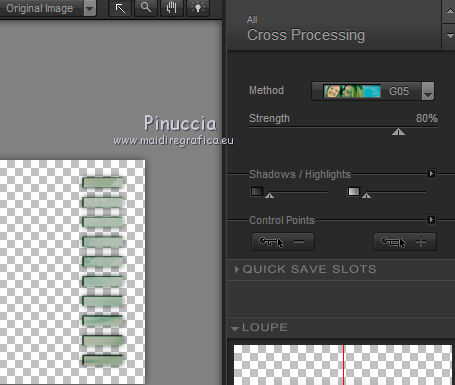
Attiva il livello della prima copia.
Ripeti l'Effetto Color Efex Pro - Cross Processing, cambiando "Method".
Per il mio esempio C04.
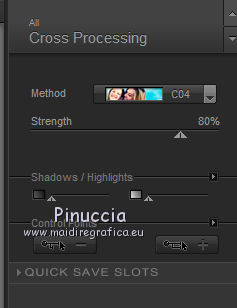
Attiva nuovamente il livello della seconda copia.
Effetti>Plugins>Alien Skin Xenofex - Constellation.
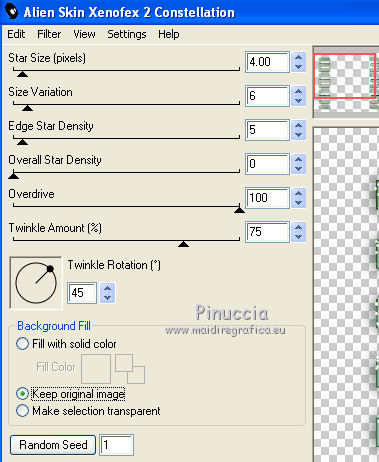
Chiudi questo livello e attiva il livello della prima copia.
Effetti>Plugins>Alien Skin Xenofex 2.0 - Constellation, cambia soltanto Star Size con 3,00, senza Random Seed.
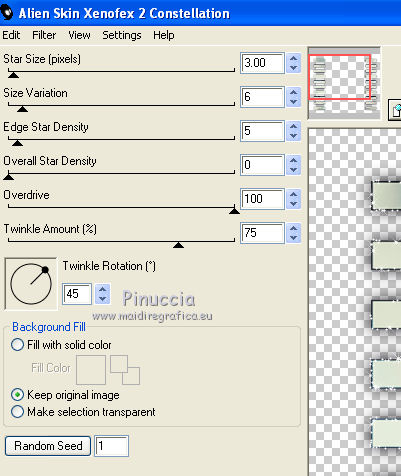
Chiudi questo livello e attiva il livello originale "strisce".
Ripeti l'Effetto Constellation, cambiando Star Size con 2,00 senza Random Seed.
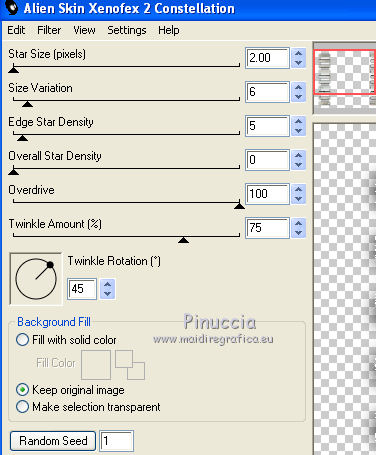
Modifica>Copia Unione.
Apri Animation Shop e vai a Modifica>Incolla>Incolla come nuova animazione.
Torna in PSP.
Chiudi il livello "strisce" e apri il livello della prima copia.
Modifica>Copia Unione.
Torna in Animation Shop e vai a Modifica>Incolla>Incolla dopo il fotogramma corrente.
Torna in PSP.
Chiudi il livello della prima copia di "strisce" e apri il livello della seconda copia.
Modifica>Copia Unione.
In Animation Shop: Modifica>Incolla>Incolla dopo il fotogramma corrente.
Modifica>Seleziona tutto.
Animazione>Proprietà fotogramma e imposta la velocità a 30.

Controlla il risultato cliccando su Visualizza  e salva in formato gif. e salva in formato gif.

Se hai problemi o dubbi, o trovi un link non funzionante,
o anche soltanto per un saluto, scrivimi.
6 Febbraio 2011
|
